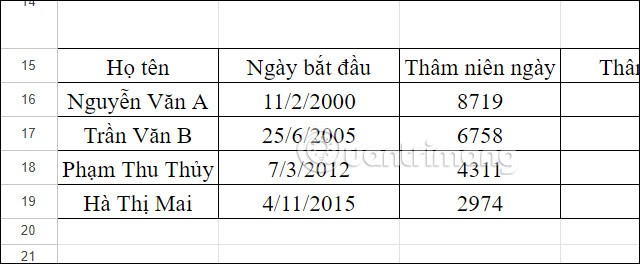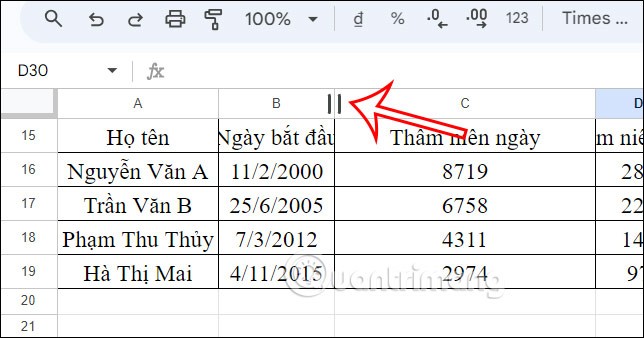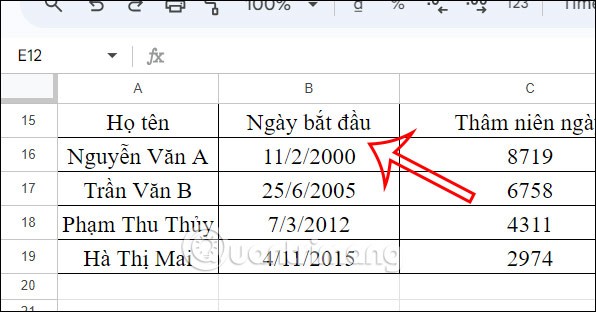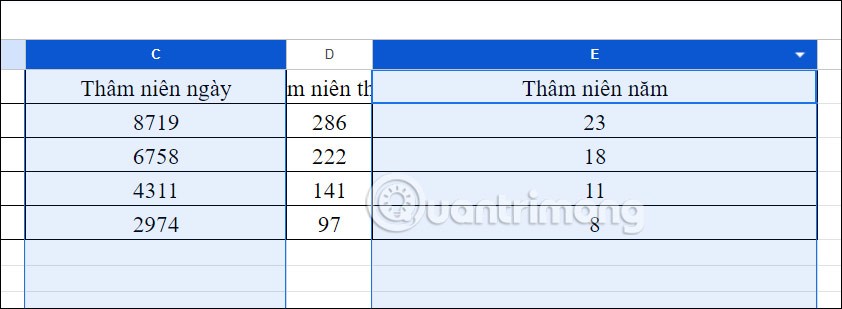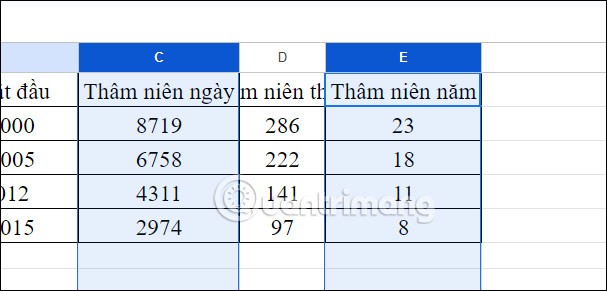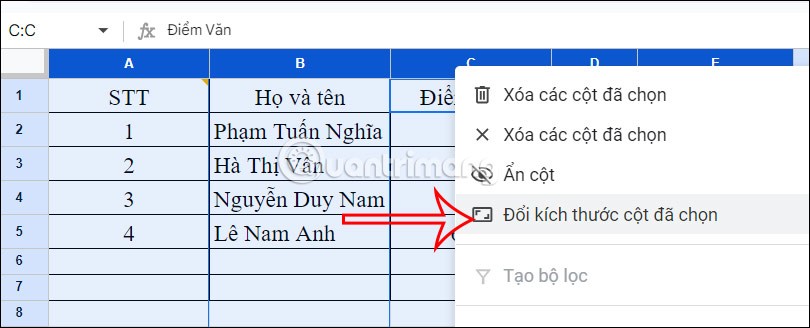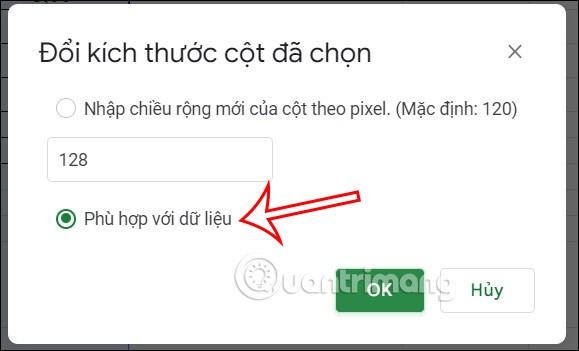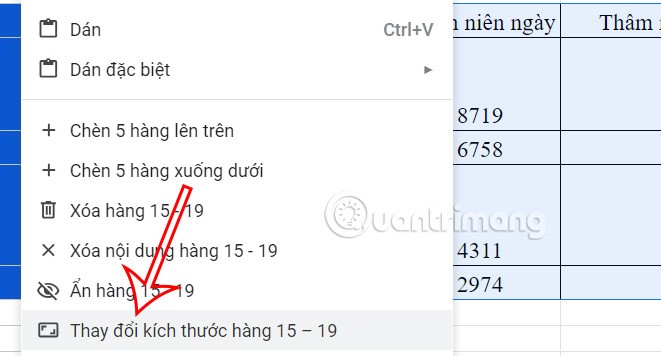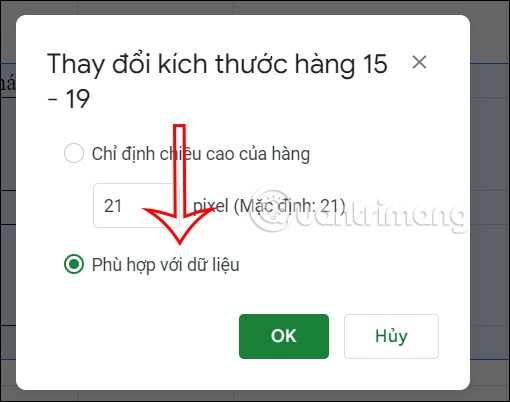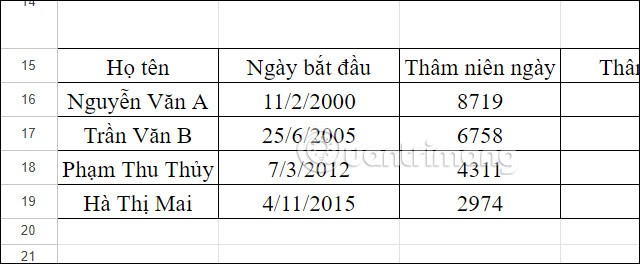Er zijn veel verschillende manieren om de grootte van cellen in Google Sheets aan te passen. U kunt handmatig de grootte van cellen of zelfs automatisch de grootte van kolommen aanpassen in Google Spreadsheets om tijd en moeite te besparen. Het onderstaande artikel legt uit hoe u de grootte van cellen in Google Sheets kunt aanpassen.
Inhoudsopgave
Kolommen automatisch aanpassen in Google Sheets
Als u de grootte van cellen in Google Spreadsheets automatisch wilt aanpassen, plaatst u de muisaanwijzer op de rechterrand van de kolomkop waarvan u de grootte wilt aanpassen, totdat de muisaanwijzer verandert in een dubbele pijl.
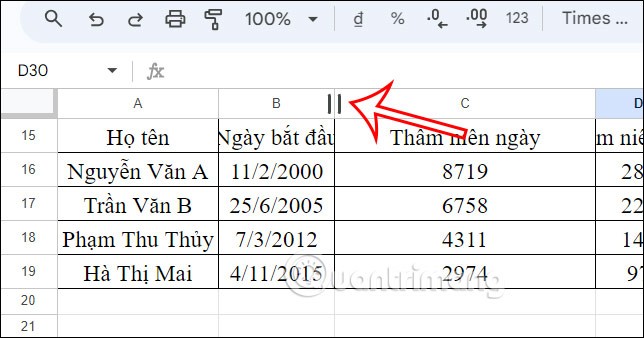
Dubbelklik en Google Spreadsheets past automatisch de breedte van de kolommen in de tabel aan.
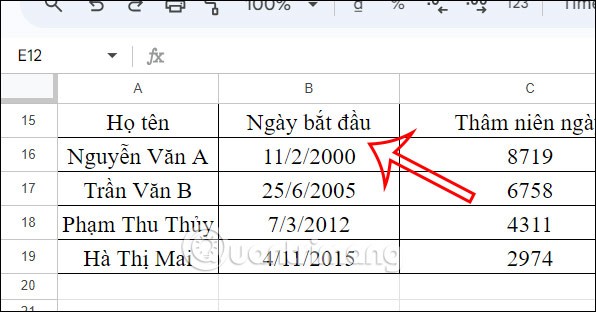
Om de breedte van meerdere kolommen tegelijk aan te passen , drukt u op de Ctrl-toets en selecteert u de kolommen die u wilt aanpassen.
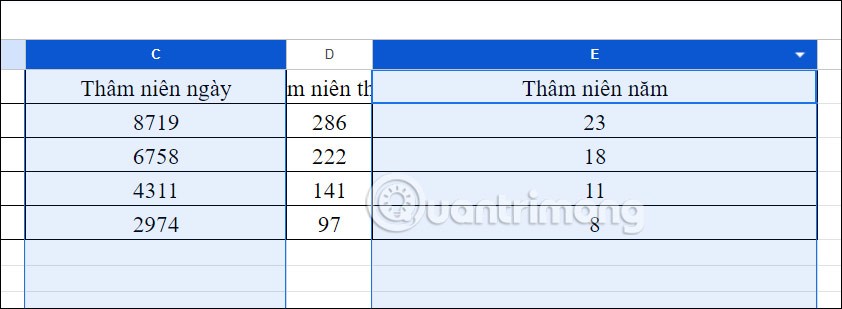
Plaats vervolgens de cursor ook op de rechterrand van de geselecteerde kolomtitel. Wanneer de pijl met twee punten verschijnt, dubbelklikt u erop .
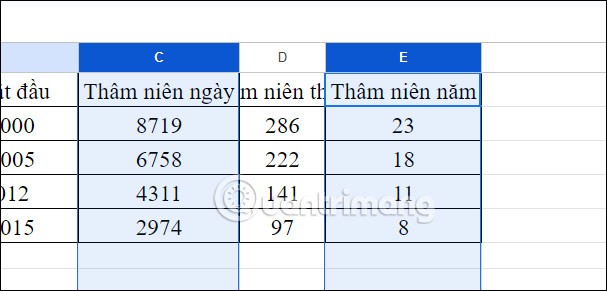
Pas de grootte van cellen aan zodat ze passen bij Google Sheets-gegevens
Stap 1:
Selecteer een of meer kolommen in Google Spreadsheets en klik vervolgens met de rechtermuisknop op een kolom . Nu de opties worden weergegeven, klik op Formaat geselecteerde kolom wijzigen .
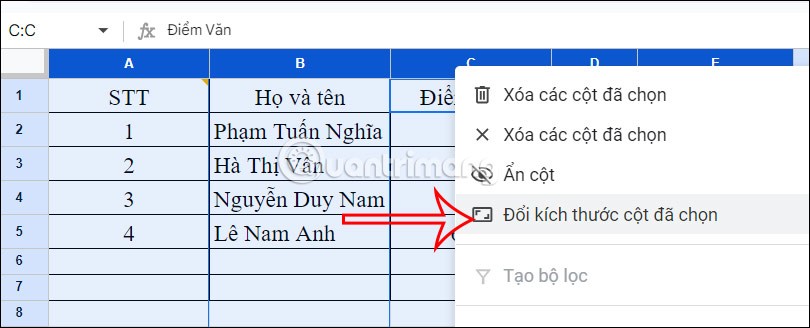
Stap 2:
Open de interface, selecteer Gegevens koppelen en klik vervolgens op OK om uit te voeren. Vervolgens wordt de breedte van elke kolom automatisch aangepast aan de lengte van de gegevens.
Hiermee wordt de inhoud in 1 kolom uitgelijnd zonder dat deze overloopt in cellen in andere kolommen in de tabel.
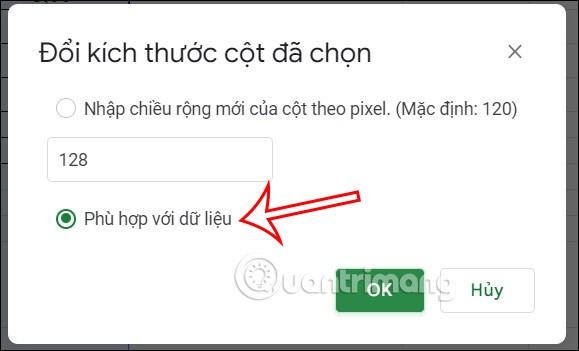
Hoe u de grootte van rijen kunt aanpassen op basis van gegevens in Google Sheets
We selecteren 1 rij of meerdere rijen in de Google Sheets-tabel . Klik vervolgens met de rechtermuisknop op een geselecteerde rij en klik in de lijst op Rijgrootte wijzigen .
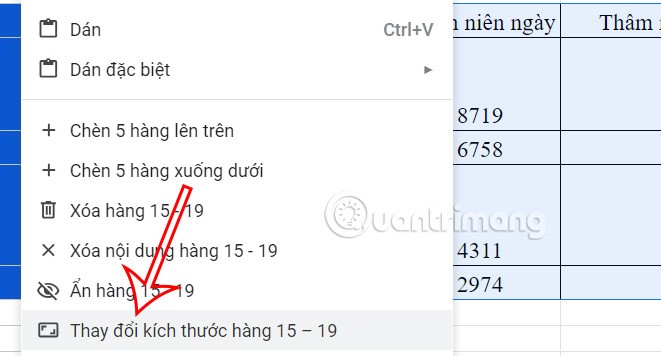
Nu wordt de tabel ook weergegeven zoals afgebeeld. Klik op Gegevens aanpassen om dit uit te voeren.
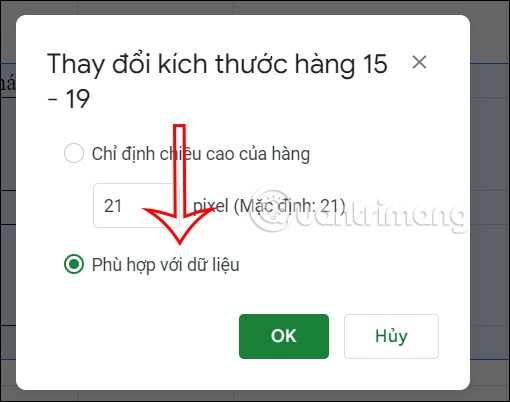
De rijen worden vervolgens automatisch aangepast op basis van de gegevens in elke rij.